Hoy en día, con el avance creciente de la tecnología en el ámbito educativo, existen numerosas aplicaciones que el docente puede utilizar para gamificar su clase. Genially es un software que permite la creación de actividades gamificadas, ya que cuenta con herramientas interactivas, animaciones, vínculos e integración con numerosas plataformas.
En este número aprenderemos a crear un cuestionario interactivo de matemática a partir de una plantilla de Genially.
I. Registro
El primer paso será registrarnos gratuitamente en la aplicación. Para ello nos dirigimos a la página https://genial.ly/es/, pulsamos sobre Registrarse y completamos algunos datos: correo electrónico, rol, ámbito en el cual se utilizará la aplicación, etc.
Todos los beneficios, en un solo lugar Descubrí donde te conviene comprar hoy
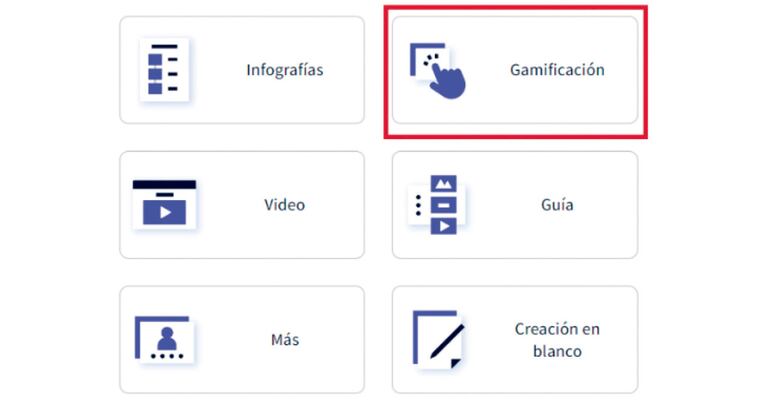
Lea más: Creación de rúbricas de evaluación con RubiStar (2)
II. Elegir una plantilla del tipo cuestionario
Para crear nuestro primer cuestionario interactivo pulsamos sobre Crear genially y seleccionamos del panel de opciones Gamificación. Dentro de gamificación seleccionamos Quiz.
Genially nos ofrecerá un montón de plantillas para elegir. Vamos a seleccionar una de matemáticas.
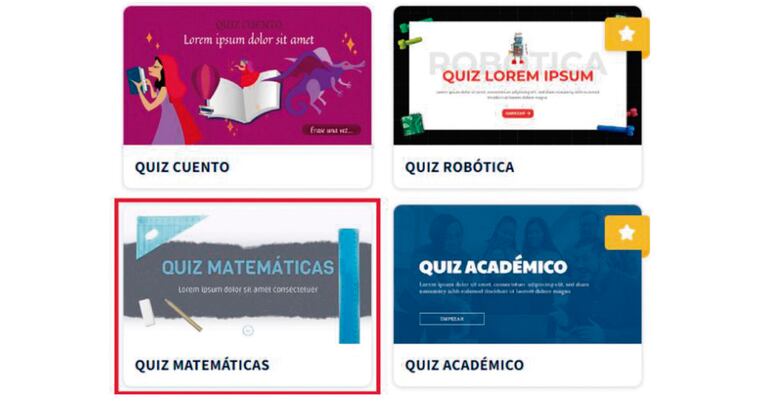
Al pulsar sobre la plantilla podremos ver una vista previa de las animaciones y las diapositivas que contiene. Para utilizarla pulsamos sobre Utilizar esta plantilla.
Se abrirá la plantilla en la ventana de edición. La plantilla de Quiz Matemática está completamente configurada en cuanto a la interactividad. Es un cuestionario con 5 preguntas editables y programadas, para que, a medida que el estudiante responda correctamente, aparezca un mensaje de felicitación y si responde en forma incorrecta, aparece un mensaje: Vuelva a intentarlo.
